Cómo capturar una imagen fija de un video
Tanto la herramienta de recorte de Windows y Windows Movie Maker le permite capturar un solo cuadro de una película y guardarlo como un archivo de imagen para, por ejemplo, ilustrar una publicación de blog, un artículo o una presentación.
Herramienta Recortes
Snipping Tool es una aplicación integrada en Windows 8 y 7 para tomar capturas de pantalla. A diferencia de Imprimir pantalla tecla, la herramienta de recorte puede crear una captura de pantalla de un área específica de la pantalla en lugar de su totalidad.
Paso 1
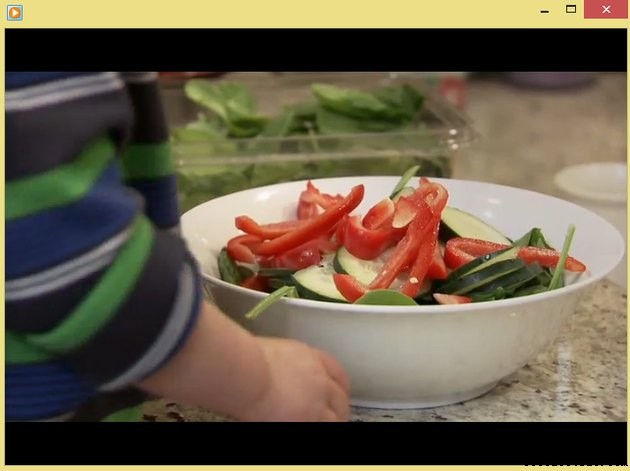
Abra el archivo de video en su reproductor de video favorito y use el control deslizante y Reproducir/Pausar botones para seleccionar el fotograma que desea guardar.
Consejo
Para capturar un cuadro de un video de baja resolución, considere reducir el tamaño del reproductor de video para aumentar la calidad de la captura de pantalla resultante.
Paso 2
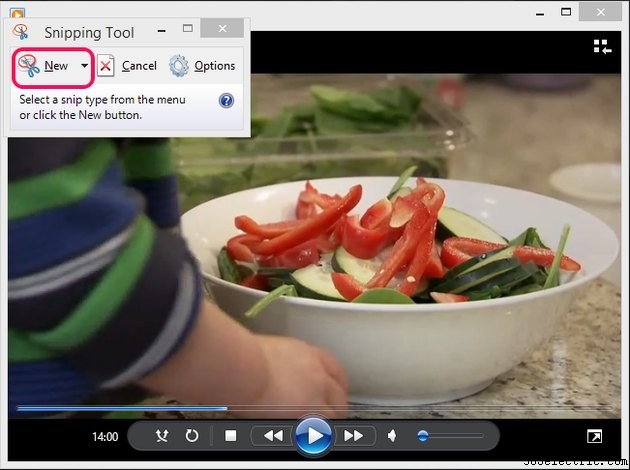
Inicie Snipping Tool abriendo la pantalla de inicio o Menú Inicio , escribiendo Recortar en el campo de búsqueda y seleccionando Herramienta de recorte de la lista de resultados. Haz clic en la flecha junto a Nuevo y seleccione Recorte rectangular . Finalmente, haga clic en Nuevo .
Paso 3
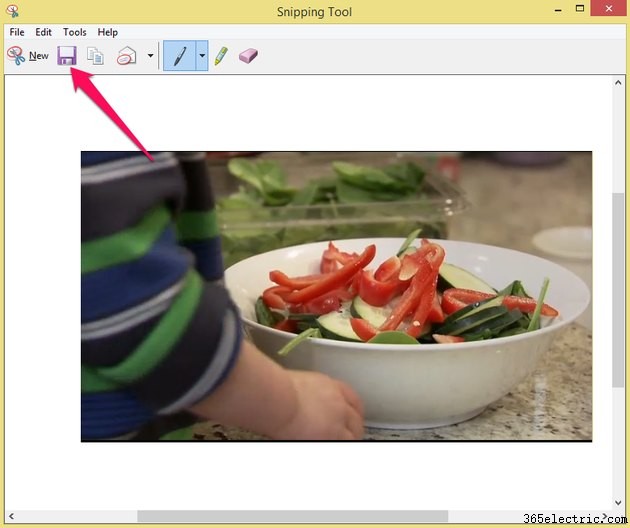
Use el cursor para seleccionar el área que contiene el cuadro de video. Haz clic en Guardar recorte. icono para guardar la imagen en su disco duro.
Creador de películas de Windows
Windows Movie Maker es una aplicación gratuita de edición de películas para Windows 7 u 8. Para instalar Windows Movie Maker, descargue Windows Essentials 2012, que es un conjunto gratuito de aplicaciones de Windows.
Paso 1
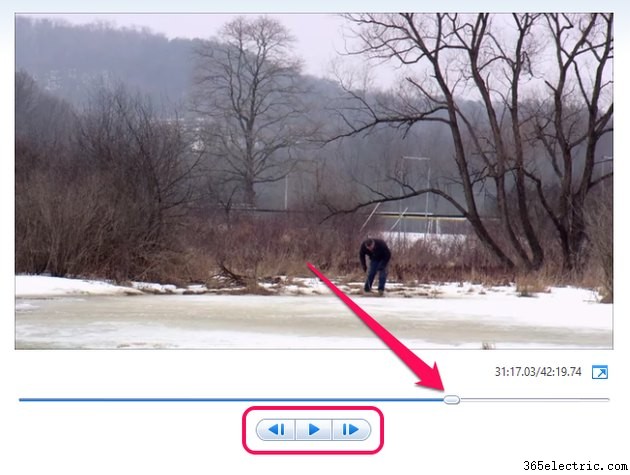
Inicie Windows Movie Maker y haga clic en Agregar fotos y videos icono en la Inicio pestaña. Cargue un archivo de video seleccionándolo en Explorador de archivos y haciendo clic en Abrir . Utilice el control deslizante para seleccionar el cuadro que desea capturar.
Consejo
Usa las flechas a cada lado del Reproducir para pasar al fotograma anterior o siguiente.
Paso 2
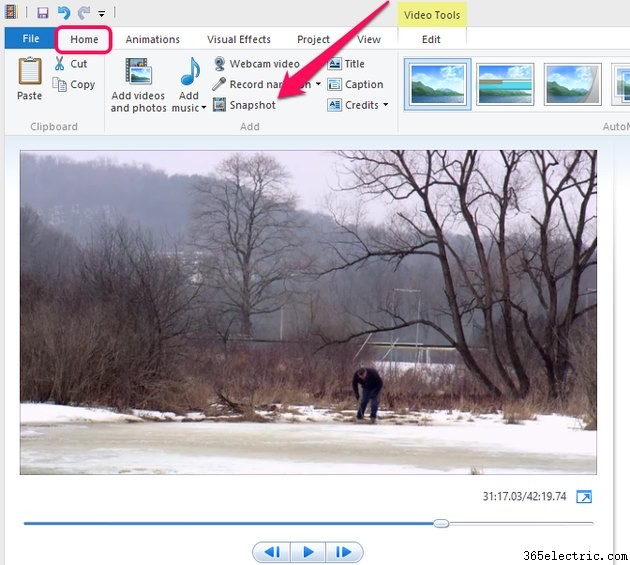
Haga clic en la instantánea botón en el Inicio pestaña para guardar el marco seleccionado como un archivo de imagen PNG en su disco duro.
Consejo
El tamaño de la instantánea se basa en el tamaño del video en el panel Vista previa. Si sus instantáneas son demasiado pequeñas o demasiado grandes, cambie el tamaño del video de vista previa antes de hacer clic en Instantánea. botón de nuevo.
- ·Cómo capturar el audio /vídeo de cintas VHS
- ·¿Cómo subir video desde una Sony Handycam
- ·Cómo capturar fotos desde una cámara de vídeo HD de Sony
- ·Cómo recuperar una imagen de Windows CE desde un dispositivo
- ·Cómo extraer material de impresión desde un 8300HDC Explorador
- ·Cómo capturar una salida de un receptor de satélite a un PC
- ·Cómo transferir programas de televisión de un Motorola DVR a un PC
- ·Cómo grabar de un DVR en un ordenador
